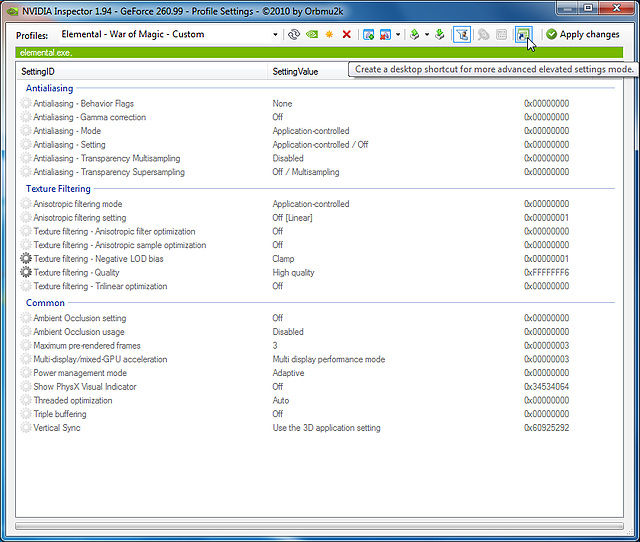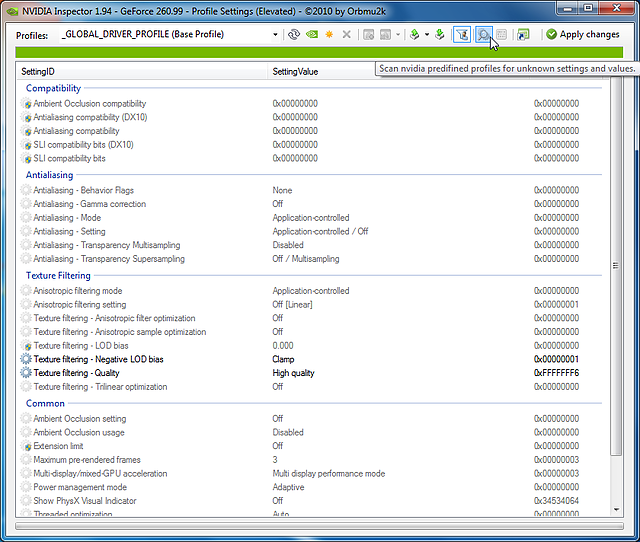- Erster Start und das Hauptfenster
- Übertakten: Einstieg
- Übertakten: Frequenzen und Spannungen
- Übertakten: Speichern und Autostart
- Profileditor: Erster Aufruf
- Profileditor: Profile anlegen
- Profileditor: Profile Spielen zuordnen
- Profileditor: Custom Setting Names
- Profileditor: Elevated Settings Mode
- Profileditor: Antialiasing
- Profileditor: Anisotrope Filterung und Vsync
- Profileditor: Profilverwaltung (1)
- Profileditor: Profilverwaltung (2)
- Profileditor: Antialiasing-Kompatibilitätspfade
- Profileditor: Supersampling Antialiasing
- Profileditor: Zurück zum Auslieferungszustand
- Profileditor: Benutzerdefinierte Kompatibilitätsbits
Report: "NVIDIA Inspector" Grafikkarten-Tweaktool
Hauptlinks
Suchen
Profileditor: Elevated Settings Mode
Sonntag, 28. November 2010
/ von
puntarenas
Einige Funktionen des Profileditors erfordern, dass der NVIDIA Inspector im sogenannten "Elevated Settings Mode" mit Administratorrechten ausgeführt wird.
Eine entsprechende Startverknüpfung auf dem Arbeitsplatz lässt sich bequem durch einen Klick auf "Create a desktop shortcut for more advanced elevated settings mode" erstellen.
Diese Startverknüpfung ruft den Profileditor direkt und ohne Umweg über das Hauptfenster im "Elevated Settings Mode" auf. Dabei verlangt die Windows-Benutzerkontensteuerung unter 64-Bit-Systemen die Bestätigung der erweiterten Benutzerrechte.
Die Titelzeile des Inspectors wird nun durch den Hinweis "Elevated" in Klammern ergänzt und zeigt an, dass der NVIDIA Inspector mit Administratorrechten gestartet wurde und der Profileditor auf seinen vollen Funktionsumfang zurückgreifen kann.
Einstellungsmöglichkeiten, die nur im "Elevated Settings Mode" zur Verfügung stehen, werden im Inspector mit dem von Windows bekannten Schildsymbol gekennzeichnet, das auf die Notwendigkeit von erweiterten Benutzerrechten hinweist. Deutlich ist der neue Abschnitt "Compatibility" ganz oben in der Liste zu erkennen, hier finden sich auch die Einstellungsmöglichkeiten für Antialiasing- und SLI-Kompatibilitätsbits. Die Dropdown-Listen zu vielen Kompatibilitätsoptionen sind anfangs leer und bekannte Werte müssen erst durch die vormals ausgegraute Funktion "Scan Nvidia predifined profiles for unknown settings and values" ermittelt werden. Alternativ können Werte auch einfach manuell aus dem Gedächtnis in ein Listenfeld eingegeben werden.
Die folgenden Beispiele zeigen stets Bildschirmfotos des NVIDIA Inspectors im "Elevated Settings Mode", wenngleich viele einfache Vorgänge auch im Standardmodus ohne Administratorrechte durchführbar gewesen wären. Außerdem ist stets der Filter "ShowCustomizedSettingNamesOnly" gesetzt.